
Abbiamo già descritto in una guida di qualche tempo fa come utilizzare PDFElement per ruotare un PDF. In quel caso però abbiamo analizzato le funzioni che consentono di ruotare un pdf a blocchi di 90 gradi, e cioè utile quando si ha a che fare con un documento PDF capovolto e lo si vuole allineare verticalmente (o orizzontalmente). Ma cosa si può fare quando invece abbiamo tra le mani un PDF che risulta leggermente inclinato e non perfettamente allineato? Come fare a ruotare PDF di pochi gradi in modo da ottenere un file perfetto?
Per meglio capire la situazione di cui stiamo parlando basta dare un’occhiata alle immagini seguente:


Sulla sinistra abbiamo a che fare con una pagina di un documento PDF chiaramente non allineato verticalmente, sulla destra invece la stessa pagina ma allineata, come è giusto che sia.
Questo “problema” è più frequente di quanto si pensi e si ha specialmente quando un documento PDF viene ottenuto da scannerizzazione. In fase di scansione infatti è facile che il documento non sia ben posizionato nello scanner e il risultato che si ottiene è un PDF praticamente storto.
Per risolvere questo problema di allineamento occorre far uso di uno strumento in grado di ruotare il PDF di pochi gradi, verso sinistra o verso destra. Con PDFElement accedendo alla sezione “PAGINE” c’è la funzione RUOTA che consente di ruotare il PDF ma tale rotazione può avvenire solo a blocchi di 90 gradi. Ma in pochi conoscono un altro modo per ruotare un PDF di pochi gradi con PDFelement… scopriamolo insieme!
Sommario
Come Ruotare PDF di pochi gradi con PDFelement
Scarica e installa PDFelement
Innanzitutto scarica e installa PDFElement sul tuo computer Windows o Mac, dai link seguenti:
Dopo il download, l’installazione e l’avvio del programma vedrai questa schermata iniziale:
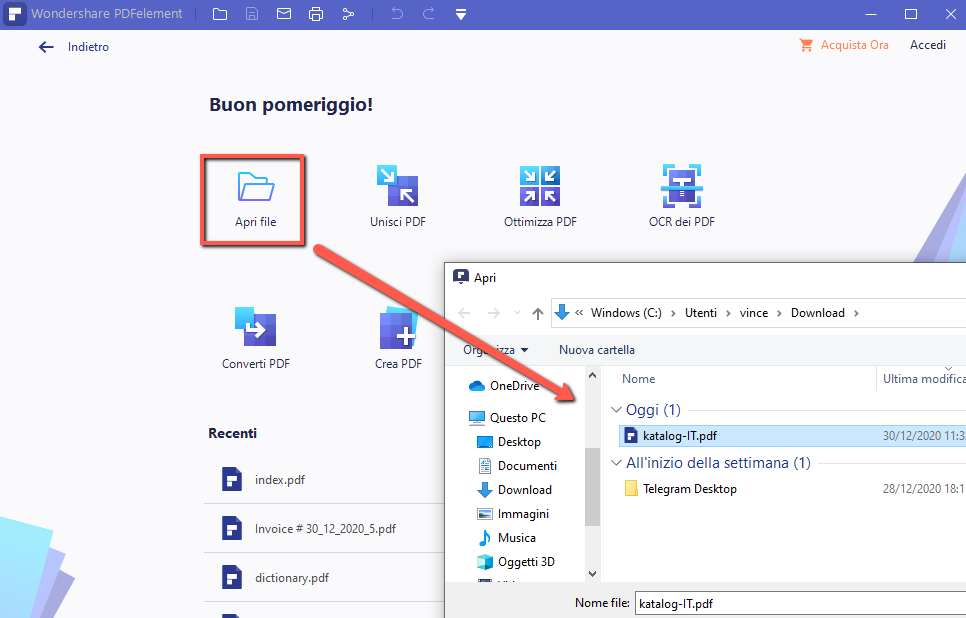
Importa PDF da ruotare
Come evidenziato nella figura sopra, clicca sul pulsante APRI FILE per importare nel programma subito il PDF che vuoi ruotare di pochi gradi. Il PDF verrà caricato e visualizzato nella schermata centrale del programma.
Ruota PDF (di pochi gradi)
Adesso clicca in alto sulla sezione MODIFICA.
In alto apparirà la barra con tutti gli strumenti di modifica offerti da PDF Element (aggiunta testo, immagini, inserimento link, crop, sfondo, numerazione pagine, ecc..). Nel nostro caso però dobbiamo cliccare sul link “Modifica” presente sulla sinistra di tale barra degli strumenti e subito dopo cliccare all’interno della pagina PDF.
Se tutto è stato fatto correttamente, dovresti vedere la pagina del PDF evidenziata da un contorno e in alto dovrebbe apparire un pallino di colore verde. Cliccando su tale pallino potrai iniziare a ruotare il PDF come e quanto vuoi, anche di pochi gradi, fino ad ottenere l’allineamento perfetto desiderato. Nell’immagine qui sotto viene meglio descritto quanto appena detto:

Una volta effettuata la rotazione e l’allineamento desiderato potrai cliccare in alto a destra su File –> Salva con Nome e salvare il nuovo PDF sul tuo computer.
NB: Con la versione dimostrativa del programma, sul PDF creato apparirà una filigrana. E’ indispensabile acquistare la licenza del programma per rimuovere tale scritta dal PDF.
Ruotare PDF di pochi gradi con PDFescape
Una soluzione alternativa a PDFelement per ruotare un PDF è PDFescape. Si tratta di un servizio web-based cioè che funziona direttamente online e non serve installare alcun software. L’uso di questo sistema è molto semplice ed intuitivo. Ecco i passaggi da seguire per poter ruotare un qualsiasi PDF di pochi gradi.
Passo 1. Accedi al sito web ufficiale di PDFescape
Passo 2. Fai click sul pulsante rosso “Free Online” per poter aprire la versione online di PDFescape. Questa versione funzionerà su qualsiasi browser web (Chrome, Edge, Firefox, Opera, IE, ecc…)
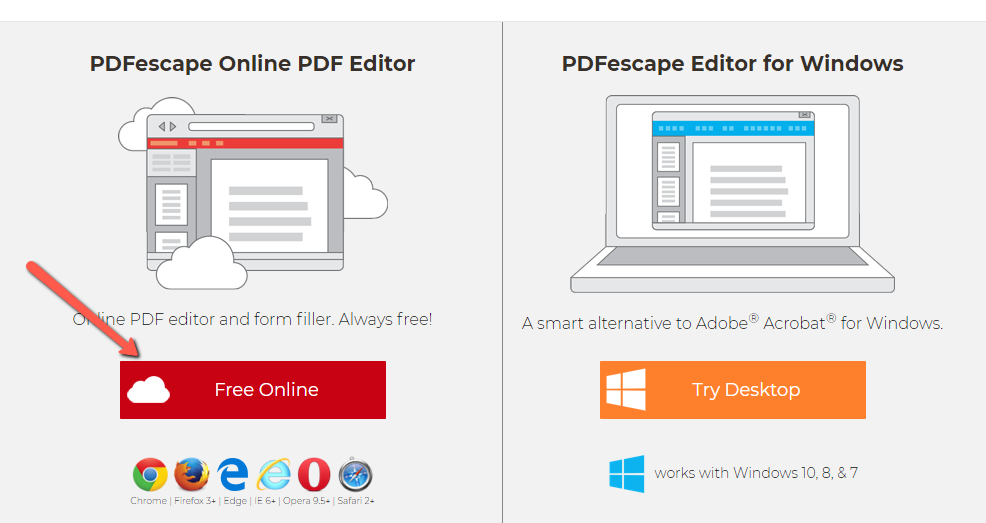
Passo 3. Clicca su “Upload PDF to PDFescape” per importare il PDF dal tuo computer. (La versione gratuita del servizio consente di importare PDF non più pesanti di 10 MB e con meno di 100 pagine).

Passo 4. Accedi alla scheda Page. Qui troverai vari pulsanti per ruotare il documento.
Rotate Left: consente, ad ogni click, di ruotare il PDF di 90 gradi verso sinistra
Rotate Right: consente, ad ogni click, di ruotare il PDF di 90 gradi verso destra
Se vuoi fare una rotazione di pochi gradi, fai click sul pulsantino “More” e apparirà un altro pulsante in basso, denominato Deskew. Clicca su tale pulsante e poi col mouse scegli l’inclinazione desiderata. Potrai ruotare il PDF di una qualsiasi angolazione, anche minima. Deskew significa “raddrizzamento” e non a caso è una funzionalità molto richiesta da chi ha dei PDF con pagine leggermente inclinate e che bisogna riallineare.
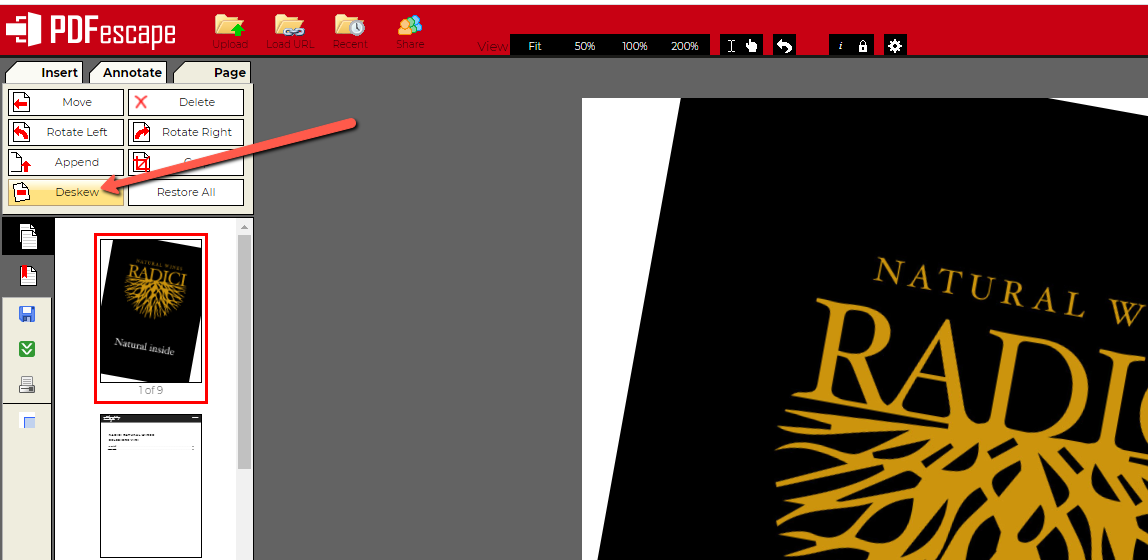
Tutto qui! Adesso sarai in grado di ruotare un qualsiasi PDF e con una qualsiasi angolazione.

GloboSoft è una software house italiana che progetta e sviluppa software per la gestione dei file multimediali, dispositivi mobili e per la comunicazione digitale su diverse piattaforme.
Da oltre 10 anni il team di GloboSoft aggiorna il blog Softstore.it focalizzandosi sulla recensione dei migliori software per PC e Mac in ambito video, audio, phone manager e recupero dati.



Nella versione trial che avete sul sito, non esce nessun pallino verde per ruotare. Si ruota di 90, 180, 360…come tutti glia ltri
Se è un PDF da ruotare di pochi gradi molto probabilmente è un PDF scannerizzato. In tal caso tutte le pagine sono come delle immagini. Per ruotare queste pagine di pochi gradi basta accedere al menu Modifica e poi col mouse selezionare la pagina (immagine) fino a quando non appare un contorno blu e in alto un pallino verde che consente di ruotare di qualsiasi grado.
Anche in questo secondo modo, non mi sembra si possa ruotare di pochi gradi ( l’immagine torna automaticamente alla posizione iniziale)
Consiglio di provare PDFescape e la funzione Deskew per “raddrizzare” le pagine di un PDF